Результат поиска символа в документе
Результат поиска символа в документе
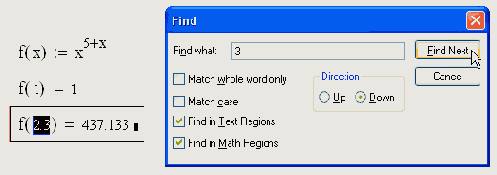
Похожим образом можно автоматически заменить одни символы в документе другими (рис. 2.36):
- Выберите меню Edit/ Replace (Правка/ Заменить) или нажмите клавиши <Ctrl>+<H> для вызова диалога Find (Поиск).
- Введите текст, подлежащий замене, в поле Find what (Найти) в открывшемся диалоге Replace (Заменить).
- Введите текст для замены в поле Replace with (Заменить).
- Укажите, если это необходимо, рассмотренные выше опции поиска.
- Нажмите одну из кнопок:
- Find Next (Найти) — для поиска следующего вхождения указанного символа;
- Replace (Заменить) — для замены следующего найденного символа другим;
- Replace All (Заменить все) — для замены всех символов в документе, удовлетворяющих критериям поиска;
- Cancel — для выхода из диалога Replace.
